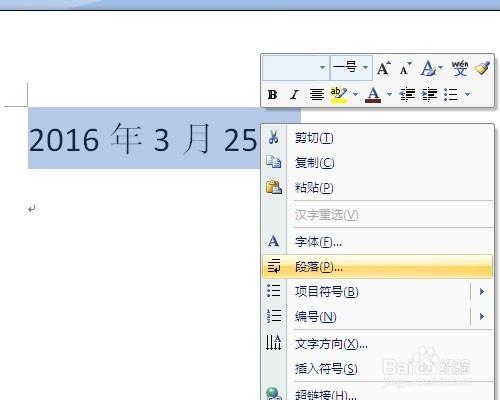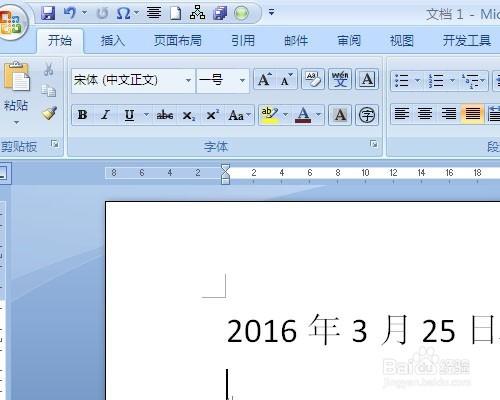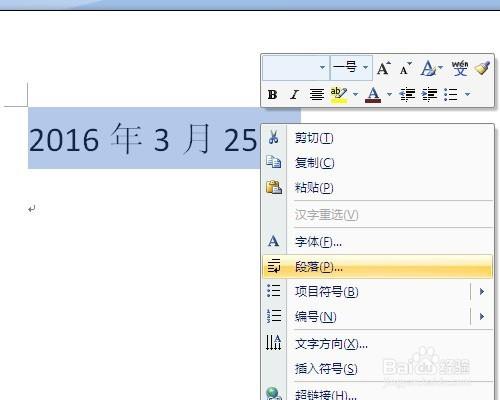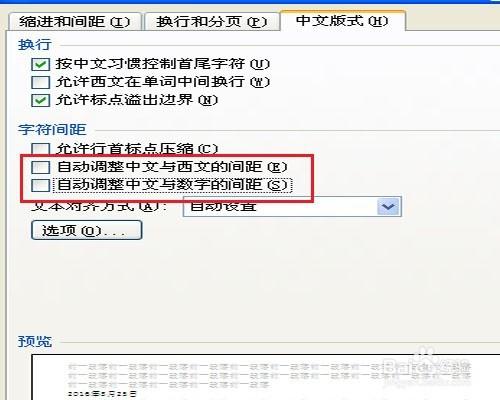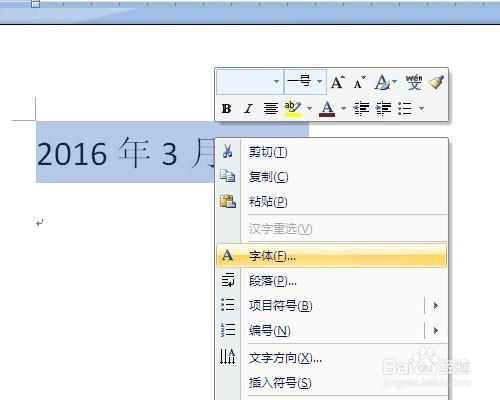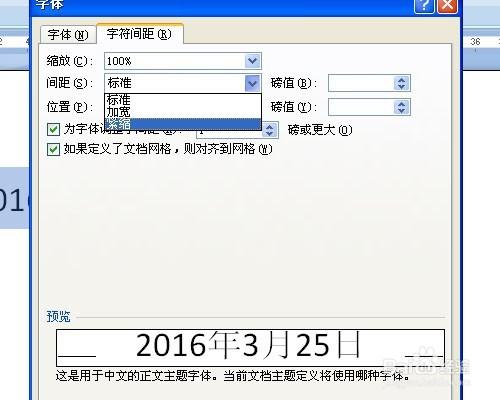Word中的漢字與英文字母、或漢字與數字之間一般都存一定的間隔,這個間隔有一個空格的大小,看起來有點不協調,若我們不需要這段間隔,如何去掉呢?
工具/原料
Word2007中如何調整字元間距
方法/步驟
用word2007開啟文件,按快捷鍵“Ctrl+A”全部文件
點選滑鼠右鍵,彈出右鍵選單,點選段落
彈出”段落“對話方塊,在”中文版式”中取消勾選“字元間距”設定框下面的“自動調整中文與西文的間距”和“自動調整中文與數字的間距”選項。然後單擊“確定”
點選滑鼠右鍵,彈出右鍵選單,點選“字型”
彈出”字型“對話方塊,調節“字元間距”為“標準”、“加寬”、“緊縮”,也可以輸入需要的磅值即可。